کارت شبکه چیست؟
چرا هر کامپیوتری نیاز به کارت شبکه دارد؟
کارت شبکه دیوایسی است که ارتباط بین کامپیوتر و شبکه را فراهم میکند. به زبان ساده تر کارت شبکه همان دستگاهی است که کامپیوتر را به اینترنت و شبکه های محلی متصل می کند ، چه شبکه به صورت کابلی باشد یا بی سیم ، اترنت باشد یا WiFi امری بسیار ضروری و حساس می باشد.
کارت های شبکه یا Network Interface card ها لزوما فقط بر روی کامپیوتر متصل نمی شوند بلکه قادر به برقراری ارتباط بر روی هر دستگاه هوشمند حتی ماشین لباسشویی هوشمند یا یخچال فریزر هوشمند را دارند.
این سخت افزار به صورت کارتی در شیارهای توسعه مادربورد قرار میگیرد. در بیشتر کامپیوتر ها کارت شبکه بخشی از مدار برد اصلی است اما برای افزایش و بهبود عملکرد کامپیوتر می توان حتی کارت شبکه مجزا افزود.
برای آشنایی بیشتر با کارت شبکه و کاربرد های آن در ادامه مطلب با گروه فنی رایانه کمک همراه باشید. در صورت تمایل به یادگیری بیشتر در زمینه کامپیوتری و تلفن همراه می توانید از آموزش کامپیوتر ده مهارت استفاده کنید.
Network cart چیست؟
( کارت شبکه چه کاربردی دارد؟ )
NIC می تواند هم به صورت کیت یا بورد فیزیکی باشد ، هم به صورت آنبورد باشد. منظور از آنبورد این است که قسمتی از مادربورد که شامل چیپ ، مقاومت و خازن می باشد می تواند به عنوان کنترلر شبکه سیستم درنظر گرفته شود.
کار اصلی کارت شبکه در یک دستگاه این است که امکان برقراری آن دستگاه را به صورت مستقیم یا حتی مرکزی با دستگاه های دیگر فراهم می کند.
اما خب لازم به ذکر است که برای برقراری ارتباط تنها وجود کارت شبکه کافی نیست ، مثلا اگر دستگاه شما بخشی از یک شبکه بزرگتر باشد برای اتصال به اینترنت وجود یک روتر نیز ضروری است.
مزیت های استفاده از کارت شبکه
(مزایای استفاده از کارت شبکه برای دریافت اینترنت به جای امواج وای فای ( بی سیم )
اکنون که متوجه شدیم کارت شبکه چیست؟، وقت آن است که به مزایای استفاده از آن بپردازیم.
همانطور که تا کنون متوجه شدید اولین مزیت یک کارت شبکه خوب، اتصال صحیح کامپیوتر به اینترنت است که باعث میشود کاربران بتوانند از طریق کابل به اینترنت متصل شوند.
استفاده از کارت شبکه و کابل بسیار قابل اطمینان تر از روش بی سیم است زیرا، در این شیوه اینترنت فقط بین کاربران مجموعه رد و بدل میشود و افراد دیگری نمیتواند به صورت ناشناس وارد سیستم شوند.
همچنین دستگاههای جانبی بیشتری با پورت های خروجی مختلف میتوانند به کارت شبکه متصل شوند.
و از طرفی دیگر،کامپیوتر یا لپ تاپ، و دیگر وسایل میتوانند با استفاده از این شیوه، در یک شبکه قرار بگیرند و به فایل شِیرینگ ( file shearing ) بپردازند. این روش یکی از معروف ترین شیوه اشتراک گذاری فایل در سازمان های بزرک است.
خب اما باید بدانید که این استفاده از کارت شبکه معایبی هم دارد که در ادامه با آنها آشنا میشویم.
معایب کارت شبکه
( چرا نباید از کارت شبکه استفاده کنیم)
دریافت اینترنت از روش بی سیم ( وای فای ) بسیار ساده و ارزان تر از روش استفاده از کابل و کارت شبکه است. زیرا دیگر نیازی به چندین کارت شبکه و کابل ها نیست و با خرید یک روتر، همه افراد میتوانند به شبکه متصل شوند.
روش بدست آوردن و مشاهده مشخصات کارت شبکه های ویندوز
( چگونه مدل کارت شبکه را بفهمیم )
بسیاری از کاربرانی که در شبانه روز با شرکت رایانه کمک تماس میگیرند سوالاتی در همین زمینه دارند، که از کجا متوجه نوع و مدل کارت شبکه درون کامپیوتر یا لپ تاپ خود شویم؟.
در این زمینه روش های مختلفی برای مشاهده مشخصات کارت شبکه موجود دارد که یکی از آنها باز کردن درب کیس و مشاهده مشخصات ثبت شده بر روی بدنه آن است.
اما ممکن است این روش برای همه کاربران مناسب نباشد، زیرا اگر فردی به دانش سخت افزاری کامپیوتر تسلط نداشته باشد، ممکن است در حین انجام این کار به قطعات یا کابل های مختلف فشار وارد کرده و با مشکلات کامپیوتری متعددی روبرو شود.
همچنین اگر دستگاه لپ تاپ باشد دسترسی به قطعات سخت افزاری آن بسیار دشوارتر از کامپیوتر است.
روش دیگر رفتن به بخش مدیریت دیوایس برای مشاهده اطلاعات کارت شبکه در کامپیوتر یا لپ تاپ است که بسیار آسانتر تر از روش بالا بوده و کافی است کاربر با وارد شدن به این قسمت به تمامی اطلاعات آن دست یابد.
برای این کار ابتدا بر روی آیکن windows (در پایین سمت چپ) کامپیوتر خود کلیک کنید.
پس از باز شدن آن، برای فهمیدن نام و مدل کارت گرافیک به کار رفته در کامپیوتر خود، عبارت device manager را در آن تایپ کنید.
در این قسمت نام و مدل تمامی بخش های کامپیوتر شما با جزئیات کامل وجود دارد، زیرا وظیفه این بخش مدیریت سخت افزار ویندوز شما را دارد.
در لیست باز شده روی قسمت networks adapter کلیک کنید.
اکنون میتوانید تمامی درایور های مرتبط به کارت شبکه و مودم کامپیوتر خود را مشاهده کنید
اکنون وقت آن است که به قطعات سازنده کارت شبکه بپردازیم.
اجزای تشکیل دهنده کارت شبکه
( کارت شبکه از چه بخش های تشکیل شده است؟ )
به طور کلی کارت های شبکه از 6 بخش مجزا تشکیل شده اند:
- هسته مرکزی کارت شبکه ( چیپ کنترل کننده ) : کار اصلی چیپ کنترل کننده هماهنگ کردن تمام داده های ارسالی و دریافتی است . در کارت شبکه هایی که به صورت آنبورد نیستند، این چیپ ارتباط کارت شبکه رو با اسلات مادر بورد برقرار میکنه اما برخی از کارت های شبکه برای ارتباط با اسلات های PCI Express از یک چیپ جداگانه استفاده می کنند.
- چیپ حافظه فلش EEPROM : از حافظه EEPROM برای ذخیره کردن مک آدرس چیپ ارتباطی با کامپیوتر استفاده می شود. مک آدرس یک آدرس سخت افزاری یا فیزیکی است که در مطلب ” مک آدرس چیست ” مفصل به آن پرداختیم .
- یک یا دو عدد ترانسفورمر : فیلتر سیگنال های ورودی برای حذف نویز و یا تطبیق دادن آمپدانس استفاده می شود.
- جک RJ-45 ( پورت LAN )ُ
- چراغ وضعیت کارت LAN : شامل یک یا دو عدد LED می باشد.
- IC رگولاتور دوگانه مثبت و منفی
نحوه عملکرد کارت شبکه چگونه است؟
( کارت شبکه چکونه کار میکند؟ )
تا الان به گونه های مختلفی کارت شما را برای شما توصیف کردیم، اما اگر بخواهیم دقیق تر توضیح دهیم وظیفه اصلی کارت شبکه این است که سیگنال های الکتریکی یا مغناطیسی ( برای کار شبکه وایرلسی ) که از کابل شبکه ارسال می شود را دریافت کرده و به دیتاهای قابل قبول برای کامپیوتر تبدیل کند. برای درک بهتر این موضوع به ذکر یک مثال می پردازیم.
فرض کنید دو تا کامپیوتر شبکه شده در اختیار داریم و می خواهیم اطلاعات کامپیوتر اول را به کامپیوتر دوم بفرستیم. برای انتقال اطلاعات لازم است اطلاعات کامپیوتر اول از 7 مرحله نرم افزاری و سخت افزاری عبور کند تا به سیگنال الکتریکی تبدیل شود و بعد توسط کابل شبکه به کارت شبکه کامپیوتر دوم ارسال شود.
حال در این بخش باید تمام آن 7 مرحله برعکس انجام شود تا سیگنال های دریافت شده به یک فرمت قابل فهم برای کامپیوتر تبدیل شود.
جایگاه کارت شبکه بین مرحله اول و دوم ، دقیقا جایی که سیگنال الکتریکی به دیتا و دیتا به سیگنال الکتریکی تبدیل می شود، می باشد.
همانطور که در تصویر زیر میبینید سیگنال از طریق کابل شبکه با جک RJ-45 به کارت شبکه ارسال می شود.
قبل از اینکه بر روی سیگنال پردازشی انجام شود ابتدا باید ایزوله و فیلتر شود تا سیگنال ورودی به همراه سیگنال های مودم و روتر بر روی کارت شبکه تاثیری نگذارد و هیچ نویزی وارد کارت نشود.
بعد از گذراندن این مرحله ، سیگنال وارد چیپ PHY ( PHYsical ) می شود تا سیگنال و دیتا بین کابل شبکه و چیپ مرکزی رد و بدل شود. چیپ PHY در اینجا بیشتر نقش یک واسط را دارد که رمزنگاری اطلاعات نیز داخل آن انجام می شود.
امروزه برای صرفه جویی در هزینه ها و توان مصرفی چیپ PHY را داخل همان چیپ مرکزی می سازند. کارت های جدید که روی اسلات PCI Express سوار می شود و به صورت سریالی کار می کنند یعنی وظیفه تبدیل سریال به موازی را دارند.
انواع کارت شبکه
( چگونه متوجه شویم که کارت شبکه ما از چه نوعی است؟ )
کارت های شبکه بر اساس سرعت انتقال دیتایی که دارند دسته بندی می شوند.
هر کارت شبکه سرعت انتقال مشخصی دارد مانند ، 54Mbps ،11Mbps یا 100Mbps و … . شما می توانید برای مشاهده سرعت انتقال اطلاعات کارت شبکه سیستم خود وارد Control Panel شوید و بر روی گزینه Network and Internet کلیک کنید .
سپس گزینه Network and Sharing Center را انتخاب کنید.
در صفحه ای برایتان باز می شود ، از منو سمت چپ گزینه Change adapter settings را انتخاب کنید. در صورت تمایل می توانید وارد صفحه “ آموزش نصب شبکه ” شوید و چگونگی نصب وره اندازی دانگل شبکه را آموزش ببینید.
نکته : از طریق سرعت کارت شبکه نمی توان سرعت اینترنت را مشخص کرد. در واقع سرعت اینترنت به المان های مختلفی چون پهنای باند و سرعت بسته اینترنتی بستگی دارد. سرعت شبکه شما از میان این دو المان ، المانی که مقدار کمتری را داشته باشد می باشد.
درست است که پهنای باند و سرعت بسته اینترنتی بر سرعت اینترنت موثر است اما پهنای باند عاملی تاثرگذار بر سرعت شبکه نیز می باشد. به عنوان مثال اگر تنظیمات طوری باشد که سرعتی حدود 100Mbps داشته باشید و کارت شبکه ای در دسترس داشته باشید که قابلیت پشتیبانی این سرعت را داشته باشد اما از طرفی داخل شبکه تعدادی کامپیوتر داشته باشید که همزمان در حال دانلدو باشند این میزان بین تعداد کامپیوتر های داخل شبکه تقسیم می شود.
در حال حاضر بیشتر کارت شبکه هایی که به فروش می رسند 10مگابایت در ثانیه و 100 مگابایت در ثانیه را پشتیبانی می کنند. کارت شبکه های 1000 مگابایت در ثانیه نیز وجود دارد که به آن ها اصلاحا کارت شبکه گیگابایتی گفته می شود.
خب تا به این جا کارت شبکه ها را از مقیاس سرعت انتقال آن ها تفکیک کردم اما الان می خواهیم از لحاظ قطعات و شکل ظاهری مقایسه کنیم.
اگر به خاطر داشته باشید کمی قبل تر گفتیم که کارت های شبکه لزوما کارتی نیستند و می توانند به صورت بورد الکتریکی نیز باشند که واسط بین شبکه و کامپیوترند.
بورد ها می توانند با پورت های استاندارد به کامپیوتر وصل شوند که یکی از این پورت ها ، پورت USB است.
کارت شبکه سیمی چیست؟
کارت LAN سیمی به صورت اینترنال نصب می شوند. یعنی باید کارت شبکه را داخل کیس و روی اسلات PCI Express قرار دهیم.
کارت شبکه وایرلسی چیست؟
از کارت شبکه وایرلسی برای سیستم هایی که وای فای دارند می توانیم استفاده کنیم. به عنوان مثال شما کامپیوتر رومیزی یا همان لپ تاپ دارید و می خواهید کارت شبکه به آن متصل کنید. این کارت شبکه نیز مانند کارت شبکه سیمی بر روی اسلات PCI Express قرار میگیرد.
کارت شبکه USB دار چگونه است؟
دو مدل کارت شبکه USB داریم ؛ مدل کارت شبکه USB سیمی و مدل کارت شبکه USB وایرلسی .
تصویر زیر کارت شبکه سیمی است که با استفاده از یک پورت USB به کامپیوتر یا لپ تاپ متصل می شود و از طرف دیگر به کابل شبکه متصل می شود.
کارت شبکه وایرلسی توسط پورت USB متصل می شود.
نکته : در خرید کارت شبکه حتما به ورژن آن دقت کنید ، کارت های شبکه USB ورژن 2 یک سری محدودیت در سرعت آن به وجود می آورند به همین دلیل بهتر است که کارت های شبکه USB ورژن 3 به بعد خریداری کنید.
چراغ وضعیت کارت شبکه
(آشنایی با چراغ ها در کارت شبکه )
اکثر کارت های شبکه LAN دارای دو چراغ LED در کنار پورت شبکه RJ-45 هستند. در شرایط نرمال وضعیت چراغ ها به این صورت است که یکی ثابت و دیگری چشمک می زند. آن چراغی که ثابت می ماند معمولا به رنگ سبز یا نارنجی که به معنای صحت اتصال کابل شبکه به کارت شبکه می باشد.
چراغی که در حال چشمک زدن است نیز معمولا به زرد رنگ می باشد که نشان دهنده آن است مه دیتا بین کامپیوتر و شبکه در حال رد و بدل می باشد.
اگر دقت کرده باشید زمانی که وارد سایتی داخل اینترنت می شوید سرعت چشمک زدن چراغ کارت شبکه بیشتر از زمانی است که هیچ استفاده اینترنتی از شبکه خود نمی کنید و آن به این خاطر است که اطلاعات در حال عبور از کارت LAN میباشند.
بهترین برند های کارت شبکه برای خرید
از بهترین بشرکت هایی که در حال حاضر به تولید کارت شبکه می پردازند می توان به شرکت های زیر اشاره کرد :
- 3Com
- Asus
- Atheros
- Belkin
- Cisco
- Cnet
- D-link
- Gigabyte Technology
- IBM
- Intel
- JCG
- Linksys
- Ralink
- Netgear
- Raza Microelectronics
- SMC Networks
- com
- TP-Link
- USRobotics
- Zoom
البته در ایران پرفروش ترین برندهای کارت شبکه ، برند های دی لینک ، تی پی لینک و ایسوس می باشد اما بسیاری از افراد نیز معتقدند که کارت های شبکه و چیپ ست های شبکه اینتل جزء بهترین های کارت شبکه به حساب می آیند .
نکته : در خرید کارت شبکه حتما حتما به سرعت و نوع رابت کارت شبکه دقت کنید.
کارت های شبکه دقیقا مانند کارت گرافیک ها در دو مرحله ساخته می شوند؛
- مرحله اول : تولید چیپ کنترل اصلی توسط یک شرکت معتبر
- مرحله دوم : تولید بورد الکترونیکی توسط یک شرکت معمولی یا حتی چینی
از شرکت های معبری که به ساخت چیپ کنترل می پردازند می توان به شرکت هایی مانند ، Intel ، Marvell ، Ralink ، Broadcom ، Realtek ، ASIX ، Proxim ، Qualcomm ، Winbond ، VIA ، Atheros و LSI اشاره کرد.
تهیه درایو های کارت شبکه
( از کجا درایور کارت شبکه را دانلود کنم ؟)
بدیهی است برای ایجاد ارتباط میام یک دستگاه سخت اقفزاری با نرم افزار ، وجود یک درایو لازم است به قدری که اگر کارت شبکه شما دچار مشکل شود یا دیگر کار نکند ممکن است داخل درایو آن مشکلی بوجود آمده باشد یا حتی حذف شده باشد.
از این رو با بروزرسانی کردن درایو کارت شبکه ممکن است بتوانید مشکل کارت شبکه خود را رفع کنید و یا در صورت حذف شدن درایور مورد نظر آن را توسط دستگاهی دیگر دانلود کنید و با یک فلش یا CD در دستگاه خود نصب کنید.
راه ساده تری که برای این کار پیشنهاد می کنیم این است که با استفاده از ابزار Driver Uodater ، آخرین نسخه درایور مورد نظر را دانلود کرده و بر روی دستگاه خود نصب کنید .
آموزش نصب درایور کارت شبکه در ویندوز
اکنون نوبت به این مورد میرسد که چگونه به نصب کردن درایور کارت شبکه کامپیوتر بپردازیم.
برای این کار، ابتدا از موارد که در قسمت بالا توضیح داده شد، نوع درایور کارت گرافیک خود را بررسی کرده و آن را تهیه میکنیم.
حال اگر از برنامه های مانند Driver Updater استفاده میکنید این کار به صورت خودکار انجام میشود و تنها نیاز است پس از نصب، دسترسی های لازم به این نرم افزار را بدهید تا به صورت خود این کار انجام شود.
اما اگر از سایت رسمی بروزرسانی graphic card را دانلود کرده اید یا با استفاده از دیسک میخواهید کارت گرافیک را آپدیت کنید باید مراحل زیر را انجام دهید.
آموزش دستی آپدیت کردن درایور کارت شبکه
در ابتدا بر روی My computer کلیک راست کرده و آخرین گزینه manage را انتخاب کنید.
اکنون از ستون سمت چپ بخش device manager را انتخاب کنید و در این بخش تمام درایور های کامپیوتر شما به صورت کلی نمایش داده میشود.
حالا در بخش Network adapters بر روی کارت شبکه فعال خود کلیک کرده و گزینه Update Driver Software را انتخاب کنید.
حالا برای بروزرسانی و رفع مشکل درایور کارت شبکه کامپیوتر یا لپ تاپ خود گزینه Browse my computer for driver software انتخاب کنید.
اکنون صفحه مانند تصویر زیر برای شما باز میشود که باید بر روی browse کلیک کرده و آدرس محل فایلی که تهیه کرده اید را مشخص کنید.
در آخر بر روی next کلیک کنید.
اکنون اگر تمام مراحل را به درستی انجام داده باشید کامپیوتر شروع به خواندن اطلاعات کرده و به آپدیت card network شما میپردازد.
سخن پایانی
و در آخر ممنونم که تا پایان مطلب ” کارت شبکه چیست ؟ ” همراه رایانه کمک بودید.
امید وارم این مطلب تونسته باشد شما را با تمامی مطالب مرتبط با کارت شبکه آشنا کرده باشد، به یاد داشته باشید که شرکت رایانه کمک یک شرکت حل مشکلات کامپیوتری تلفنی است. که میتواند به تمامی سوالات و ایرادات کامپیوتری شما پاسخ داده و آنها را رفع کند.
پس برای در ارتباط بودن با کارشناسان رایانه کمک میتوانید با شماره 909071540 یا 0217129 تماس بگیرید و از آنها مشاوره تلفنی و اینترنتی رایگان دریافت کنید.
پیشنهاد میکنم اگر به ترفند های کامپیوتری یا فیلم های آموزشی در زمینه کامپیوتر علاقه دارید پیج آپارات و اینستاگرام رایانه کمک را دنبال کنید.
نظرات و پیشنهادات خود را می توانید بصورت کامنت در صفحه رسمی اینستاگرام رایانه کمک قرار دهید.
جهت رفع مشکلات رایانه و حل مشکلات تلفن همراه خود کافیست با کارشناسان مجرب رایانه کمک تماس گرفته و به صورت شبانه روزی از خدمات غیر حضوری رایانه کمک بهره مند شوید.
شماره های تماس از سراسر کشور:
9099071540 (تلفن ثابت)
021-7129 ( تلفن ثابت و همراه)

چقدر این مطلب مفید بود ؟
یک ستاره پنج ستاره
میانگین رتبه 5 / 5. تعداد امتیازات 1
تا کنون امتیازی ثبت نشده است . (اولین نفر باشید)


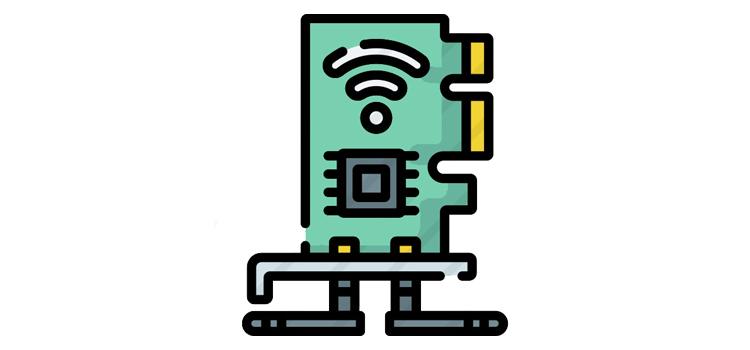


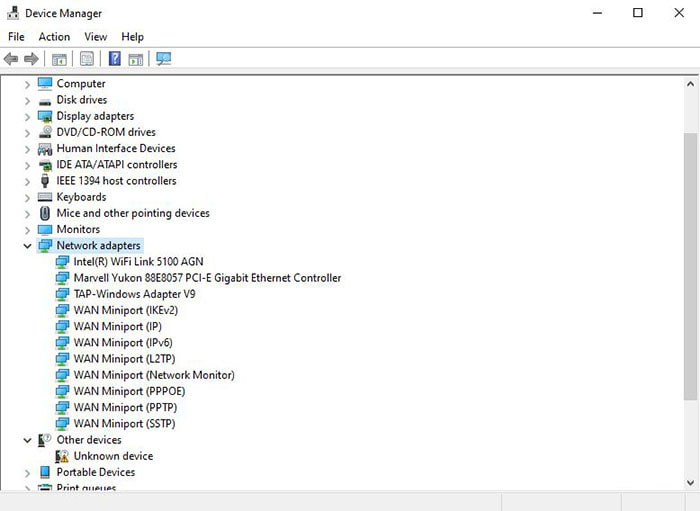
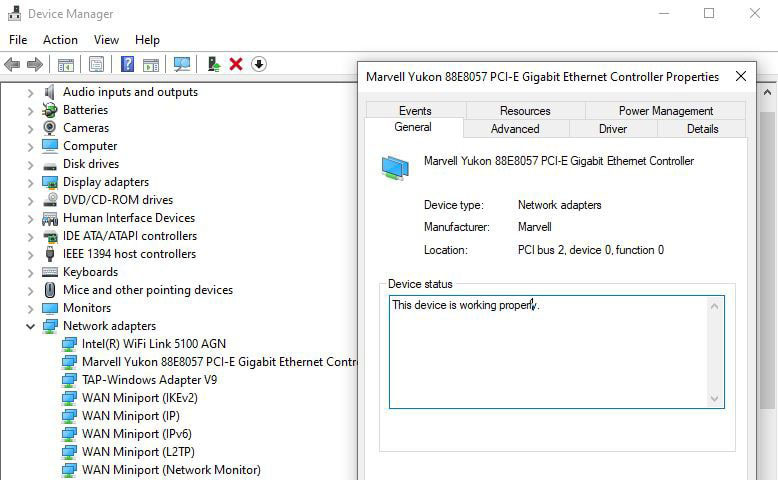


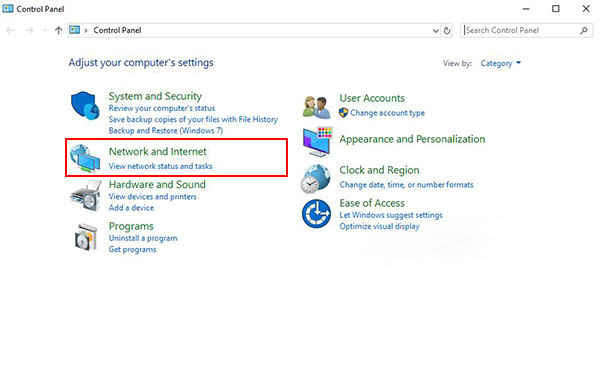
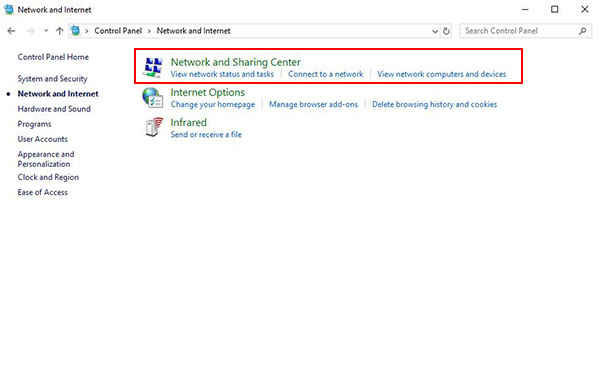
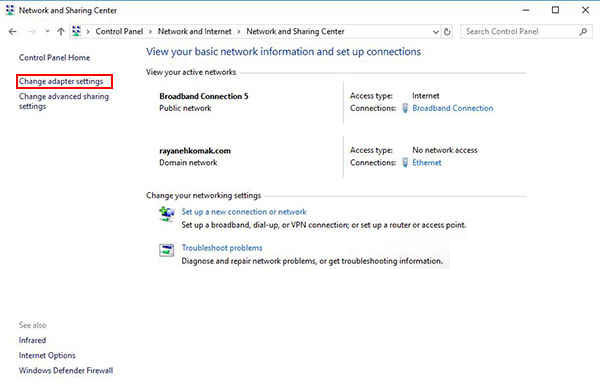





 نصب کارت شبکه |رایانه کمک
نصب کارت شبکه |رایانه کمک پی سی آی اکسپرس چیست |ده مهارت
پی سی آی اکسپرس چیست |ده مهارت
تعقیب
[…] دانگل کارت شبکه چیست ؟ […]
[…] کارت شبکه سوالی داشته باشید میتوانید با مراجعه به مطلب کارت شبکه چیست کاملا با کارت شبکه آشنا شوید. همچنین اگر کارت شبکه ای […]
دیدگاه خود را ثبت کنید
تمایل دارید در گفتگوها شرکت کنید؟در گفتگو ها شرکت کنید.